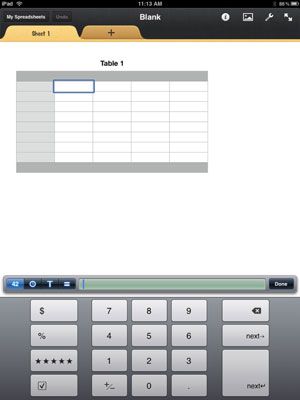Saisie des données numériques dans l'application des numéros pour iPad
Si vous voulez ajouter ou modifier des données dans une cellule dans les numéros de iWork pour iPad, appuyez deux fois sur la cellule. Un contour bleu apparaît autour de la cellule, et le clavier apparaît, vous pouvez entrer des données.
Le clavier pour entrer des données dans une cellule Numbers est un outil puissant et flexible - il est en fait quatre claviers en un. Au dessus du clavier est une barre de formule qui vous permet de rapidement et facilement de saisir des formules. A la gauche de la barre de formule se trouvent quatre boutons qui vous permettent de passer d'un clavier à l'autre.
Pour entrer des données numériques, appuyez sur le bouton "42." Cela tire le clavier numérique. Le clavier numérique dispose d'un pavé numérique typique avec quatre gros boutons sur la gauche. Ces quatre boutons vous permettent de choisir la mise en forme de la cellule que vous éditez. Si vous un symbole de besoin (comme les étoiles pour notes ou un symbole monétaire), il sera ajouté avant ou après la valeur numérique est approprié. Vos options de mise en forme sont, de haut en bas:
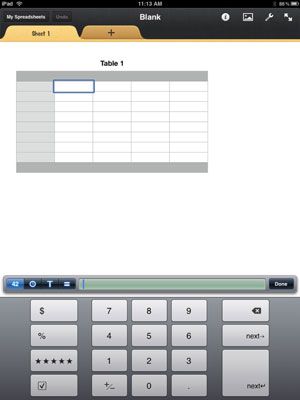
Devise: Cela ajoute le symbole monétaire approprié tel que $ ou # 128.
Pourcentage: Le symbole pour cent suit la valeur.
Etoiles (étoiles): Cela vous permet d'afficher un nombre de un à cinq comme une étoile. Numéros de plus de cinq sont affichés avec cinq étoiles.

Case: Une case à cocher est soit sélectionnée ou non. Les cases à cocher sont sélectionnés et désélectionnés par un utilisateur ou à la suite d'un calcul.
À la droite de la zone du clavier sont trois gros boutons:
Effacer: Ceci est le clavier standard bouton Supprimer.
Suivant (adjacente): Le bouton Suivant avec le droit; flèche pointant insère les données saisies dans la cellule sélectionnée et se déplace à la cellule suivante vers la droite.
Suivant (ligne suivante): Le bouton Suivant avec la flèche pointant vers la gauche accroché insère les données et se déplace tapés à la ligne suivante et à gauche, la plupart cellulaire dans la section des cellules que vous entrez.
Lorsque vous avez terminé la saisie des données numériques, appuyez sur le bouton Fait à droite de la barre de formule.
A propos Auteur
 Raccourcis clavier pour la saisie de données dans Excel 2003
Raccourcis clavier pour la saisie de données dans Excel 2003 Remplir toutes les cellules vides Excel 2003 peut sembler intimidant, mais les raccourcis clavier soulager la douleur. Utilisez ces raccourcis clavier Excel 2003 pour entrer les données rapidement. Vous trouverez un agréable Excel beaucoup plus,…
 Raccourcis clavier pour se déplacer dans une feuille de calcul Excel 2003
Raccourcis clavier pour se déplacer dans une feuille de calcul Excel 2003 Vous êtes en mouvement, cellule par cellule à travers une feuille de calcul Excel 2 003, en pensant «Je souhaite qu'il y ait un raccourci." Votre souhait est exaucé! Excel 2003 raccourcis clavier font le travail rapide de votre feuille de…
 Déplacez le curseur de cellule dans Excel 2016 feuilles de calcul
Déplacez le curseur de cellule dans Excel 2016 feuilles de calcul Excel 2 016 offre une grande variété de frappes de touches pour déplacer le curseur de cellule à une nouvelle cellule. Lorsque vous utilisez l'une de ces touches, le programme défile automatiquement une nouvelle partie de la feuille de calcul…
 Déplacer le curseur de cellule dans Excel 2010 feuilles de calcul
Déplacer le curseur de cellule dans Excel 2010 feuilles de calcul Excel 2010 offre une grande variété de frappes de touches pour déplacer le curseur de cellule à une nouvelle cellule. Lorsque vous utilisez l'une de ces touches, le programme défile automatiquement une nouvelle partie de la feuille de calcul en…
 Déplacer le curseur de cellule dans Excel 2013 feuilles de calcul
Déplacer le curseur de cellule dans Excel 2013 feuilles de calcul Excel 2 013 offre une grande variété de frappes de touches pour déplacer le curseur de cellule à une nouvelle cellule. Lorsque vous utilisez l'une de ces touches, le programme défile automatiquement une nouvelle partie de la feuille de calcul…
 Raccourcis pour déplacer le curseur de cellule dans Excel 2007
Raccourcis pour déplacer le curseur de cellule dans Excel 2007 Microsoft Office Excel 2007 offre une variété de raccourcis clavier pour sélectionner une nouvelle cellule. Lorsque vous utilisez l'une de ces touches, le programme défile automatiquement une nouvelle partie de la feuille de calcul en vue, si…
 Raccourcis pour déplacer le curseur de cellule dans Excel 2010
Raccourcis pour déplacer le curseur de cellule dans Excel 2010 Microsoft Office Excel 2010 offre une variété de raccourcis clavier pour sélectionner une nouvelle cellule. Lorsque vous utilisez un de ces frappes, Excel 2010 défile automatiquement une nouvelle partie de la feuille de calcul en vue, si cela…
 Comment construire une formule Excel sur l'iPad
Comment construire une formule Excel sur l'iPad Construire des formules dans une feuille de calcul Excel pour calculer les données que vous si soigneusement et laborieusement inscrits dans les cellules sur votre iPad. Construire une formule est une question de faire ces tâches:Parlez Excel…
 Comment saisir et modifier des données Excel sur l'iPad
Comment saisir et modifier des données Excel sur l'iPad Une feuille de calcul Excel ne vaudrait pas beaucoup sans aucune donnée. Vous ne pouvez pas commencer à analyser, piquer, ou de pousser les données sur votre iPad jusqu'à ce que vous entrez les numéros. Ces pages expliquent comment entrer,…
 Comment naviguer un mot tableau 2 007
Comment naviguer un mot tableau 2 007 Vous pouvez passer d'une cellule à une table Word 2007 en utilisant les raccourcis clavier et les actions de la souris, ce qui simplifie la navigation à la suivante “ ” ;: sauteRaccourcis clavier pour se déplacer dans un tableauPour…
 Pour les personnes âgées: la saisie de texte ou des numéros dans Microsoft Excel
Pour les personnes âgées: la saisie de texte ou des numéros dans Microsoft Excel Pour saisir du texte et des chiffres dans une cellule dans une feuille de calcul Microsoft Excel, il suffit de sélectionner la cellule et commencez à taper. Quoi que vous tapez apparaît à la fois dans la cellule et dans la barre de formule.…
 Bases de saisie de données pour l'application des numéros pour iPad
Bases de saisie de données pour l'application des numéros pour iPad Vous tapez ou appuyez deux fois sur une cellule de travailler avec elle dans les numéros de iWork pour iPad. Si vous voulez ajouter ou modifier des données, appuyez deux fois sur la cellule. Un contour bleu apparaît autour de la cellule, et le…
 Comment personnaliser les cases à cocher des numéros de iPad App
Comment personnaliser les cases à cocher des numéros de iPad App Les numéros en application iPad, il est facile d'utiliser des cases à cocher, qui sont très utiles. Une case à cocher peut indiquer, par exemple, que l'article est en stock ou en rupture de stock (oui / non ou vrai / faux). Cependant, vous…
 Comment entrer des formules dans l'application des numéros pour iPad
Comment entrer des formules dans l'application des numéros pour iPad En tapant sur le bouton = dans les numéros de iWork pour iPad vous permet de saisir une formule, qui calcule automatiquement les valeurs fondées sur les données que vous tapez. Le résultat de la formule peut être affiché dans une cellule dans…